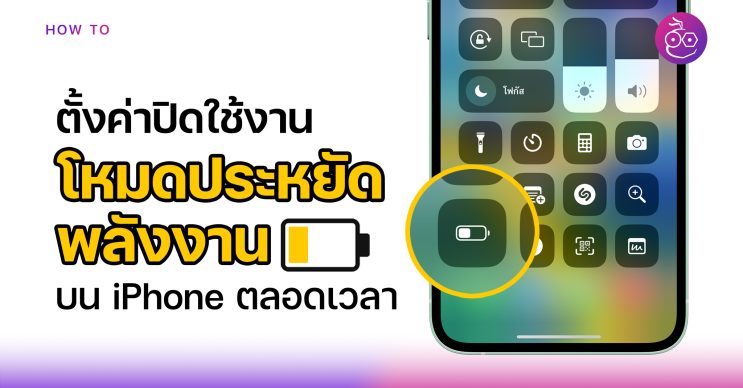ถึงแม้ว่าโหมดประหยัดพลังงานจะมีประโยชน์สำหรับผู้ใช้ iPhone ส่วนใหญ่ ที่ช่วยประหยัดแบตเตอรี่ได้ แต่สำหรับบางคนอาจจะไม่ชอบโหมดนี้ เรามาชมกันว่าเหตุผลคืออะไร และมีวิธีตั้งค่าไม่ให้ iPhone เข้าสู่โหมดประหยัดพลังงาน (Low Power Mode) ตลอดเวลาอย่างไร
ทำไมบางคนถึงไม่อยากเปิดใช้งานโหมดประหยัดพลังงาน (Low Power Mode)
การเปิดโหมดประหยัดพลังงานจะช่วยให้เราสามารถใช้งาน iPhone ได้นานขึ้น แต่อย่าลืมว่าเมื่อ iPhone อยู่ในโหมดประหยัดพลังงาน การทำงานบางอย่างอาจจะถูกจำกัดการใช้งาน เช่น อัตราการแสดงผล ProMotion จะลดลงจาก 120Hz เป็น 60Hz รวมถึง 5G จะถูกปิดใช้งงาน ความสว่างลดลง เป็นต้น [สิ่งที่ควรทราบ หลังเปิดโหมดประหยัดพลังงาน (Low Power Mode) บน iPhone, iPad]
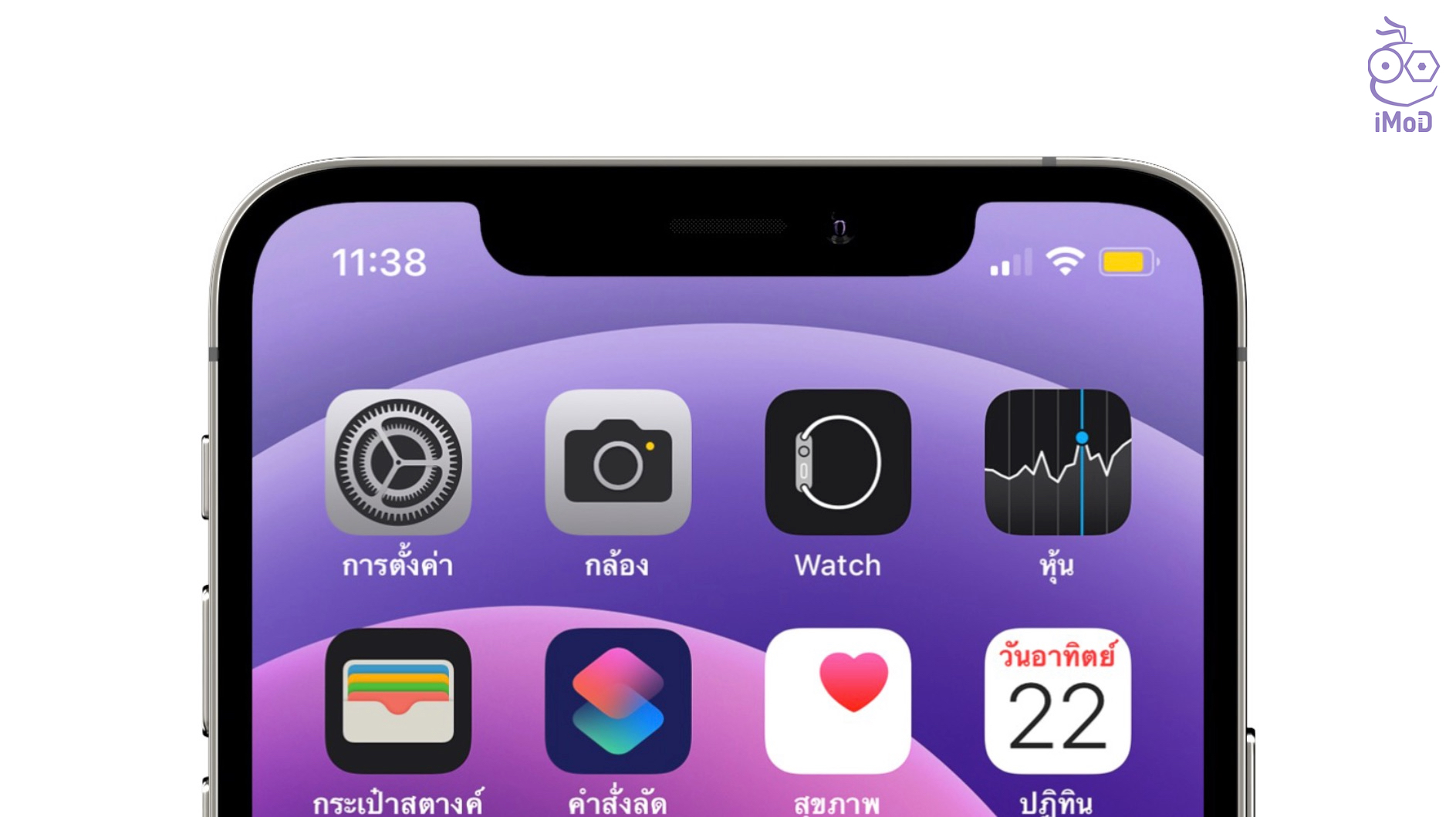
ดังนั้นถ้าหากเราอยากจะใช้งาน iPhone แบบเต็มประสิทธิภาพ อยากใช้หน้าจอ 120Hz แบบไหลลื่น ต้องการใช้งาน 5G หรือเล่นเกมทำงานกราฟิกแบบไม่กระตุก เราก็สามารถป้องกันไม่ให้ iPhone ของเราเข้าสู่โหมดประหยัดพลังงานได้ โดยตั้งค่าด้วยคำสั่งลัด ตามวิธีดังต่อไปนี้
วิธีตั้งค่าไม่ให้ iPhone เข้าสู่โหมดประหยัดพลังงาน (Low Power Mode) ตลอดเวลา
วิธีนี้ เราจะสร้างคำสั่งลัดอัตโนมัติสำหรับการปิดใช้งานโหมดประหยัดพลังงาน (Low Power Mode) เพื่อไม่ให้ iPhone เข้าสู่โหมดพลังงานได้
ไปที่แอปคำสั่งลัด (Shortcut) > แตะแถบการทำงานอัตโนมัติ (Automation) > สร้างการทำงานอัตโนมัติส่วนบุคคล > เลือก โหมดประหยัดพลังงาน (Low Power Mode)
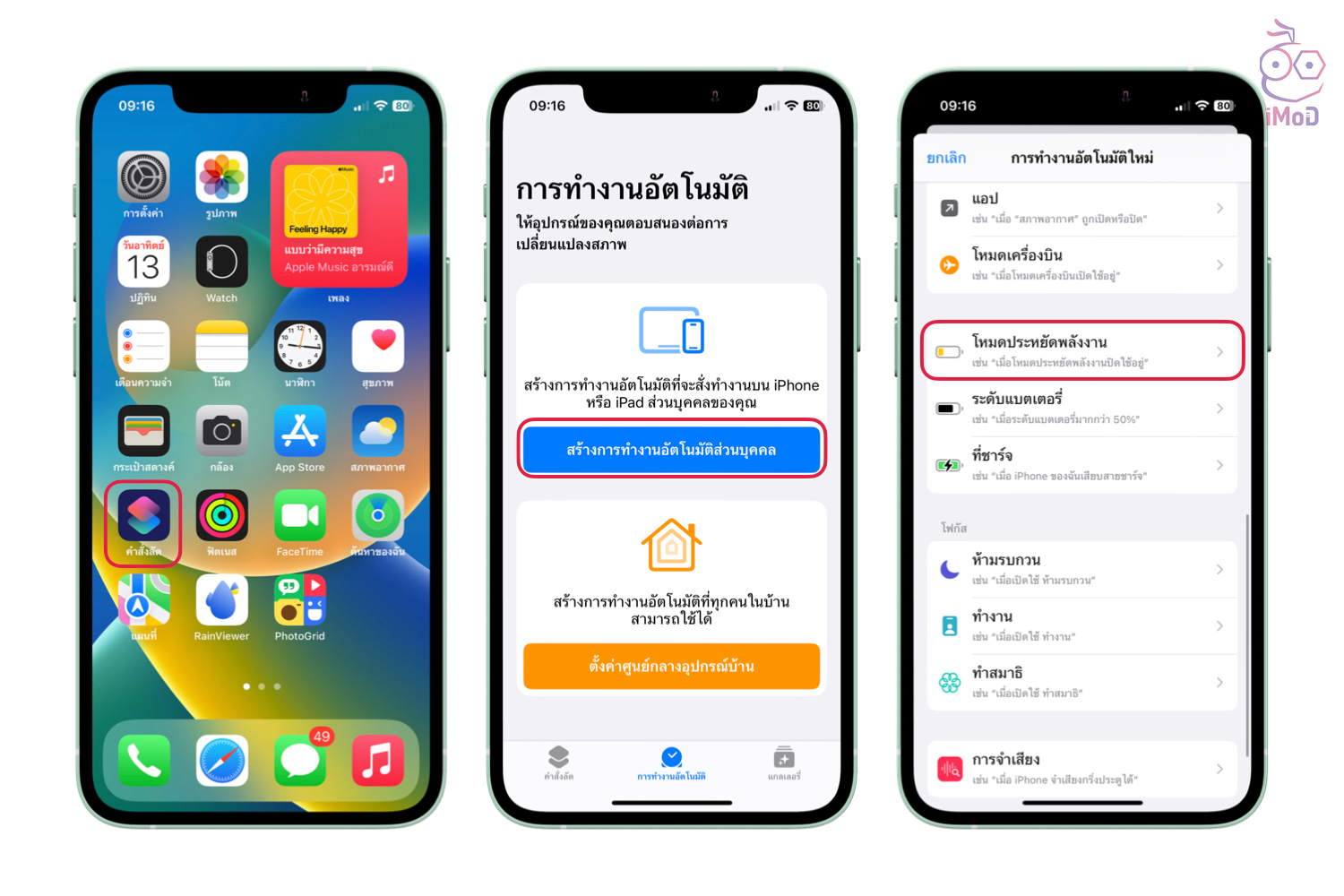
แตะ เปิดใช้อยู่ () แล้วแตะ ถัดไป (Next) > แตะส่วนค้นหา ค้นหาคำว่า ประหยัด > เลือก ตั้งค่าโหมดประหยัดพลังงาน ()
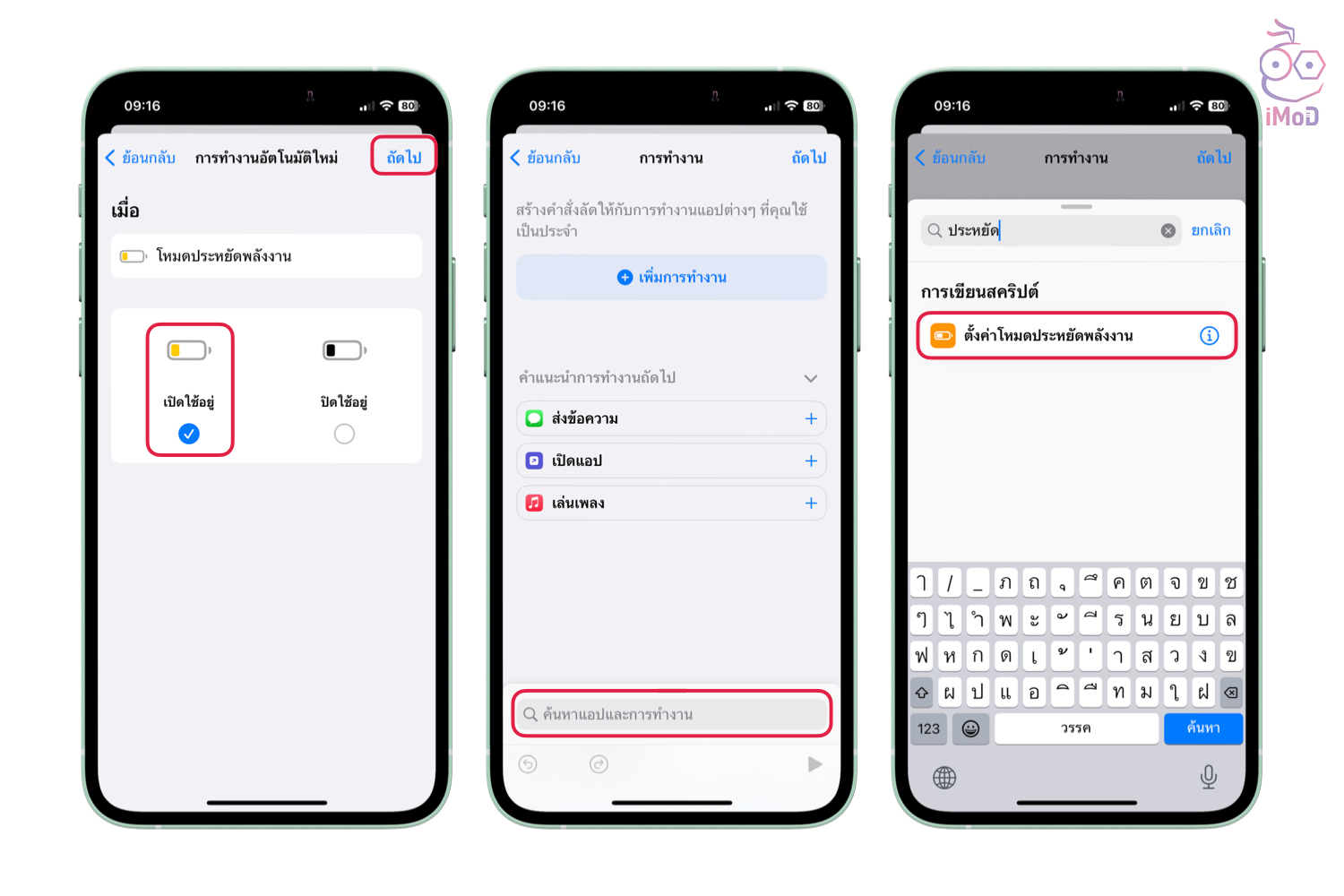
แตะตรง เปิด ให้เปลี่ยนเป็นคำว่า ปิด > แตะ ถัดไป
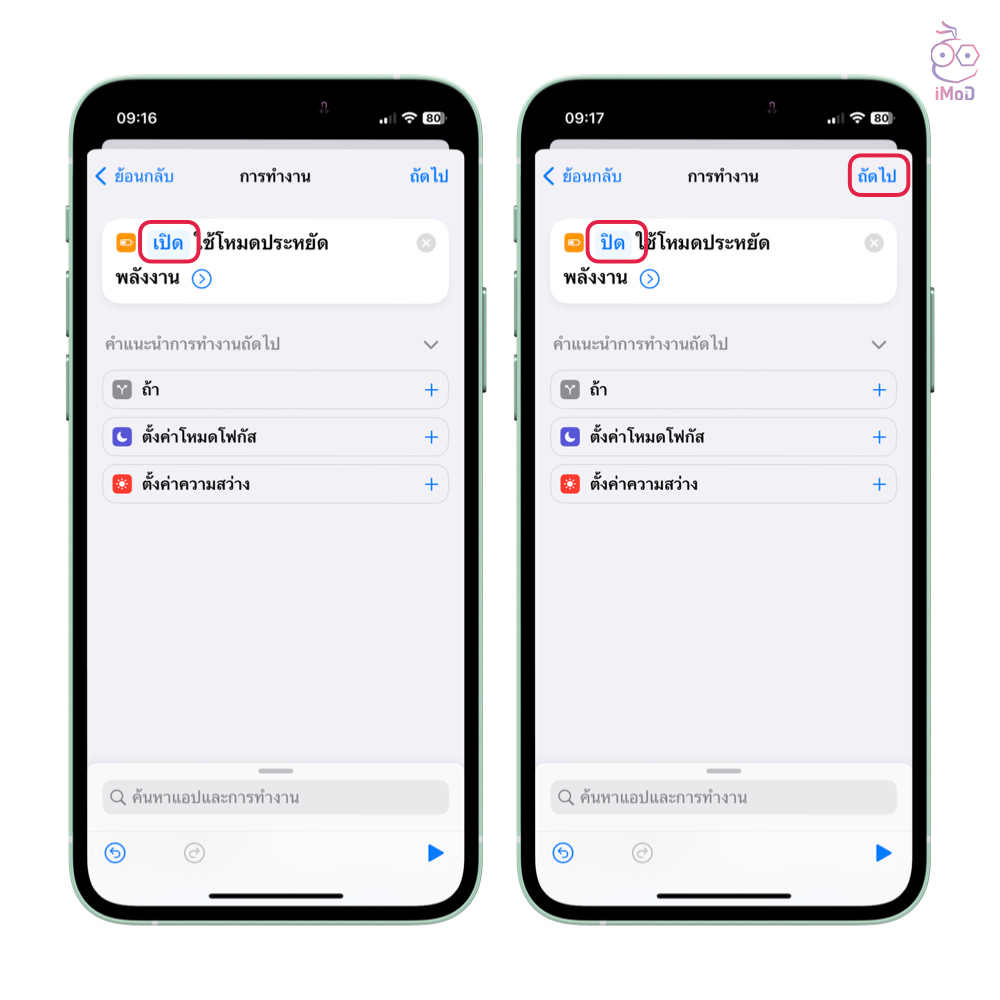
แตะปิด ถามก่อนสั่งทำงาน () > แตะ ไม่ต้องถาม > เสร็จสิ้น (Done) เราก็จะได้คำสั่งลัด ปิดการใช้งานโหมดประหยัดพลังงาน เมื่อโหมดประหยัดพลังงานเปิดใช้อยู่
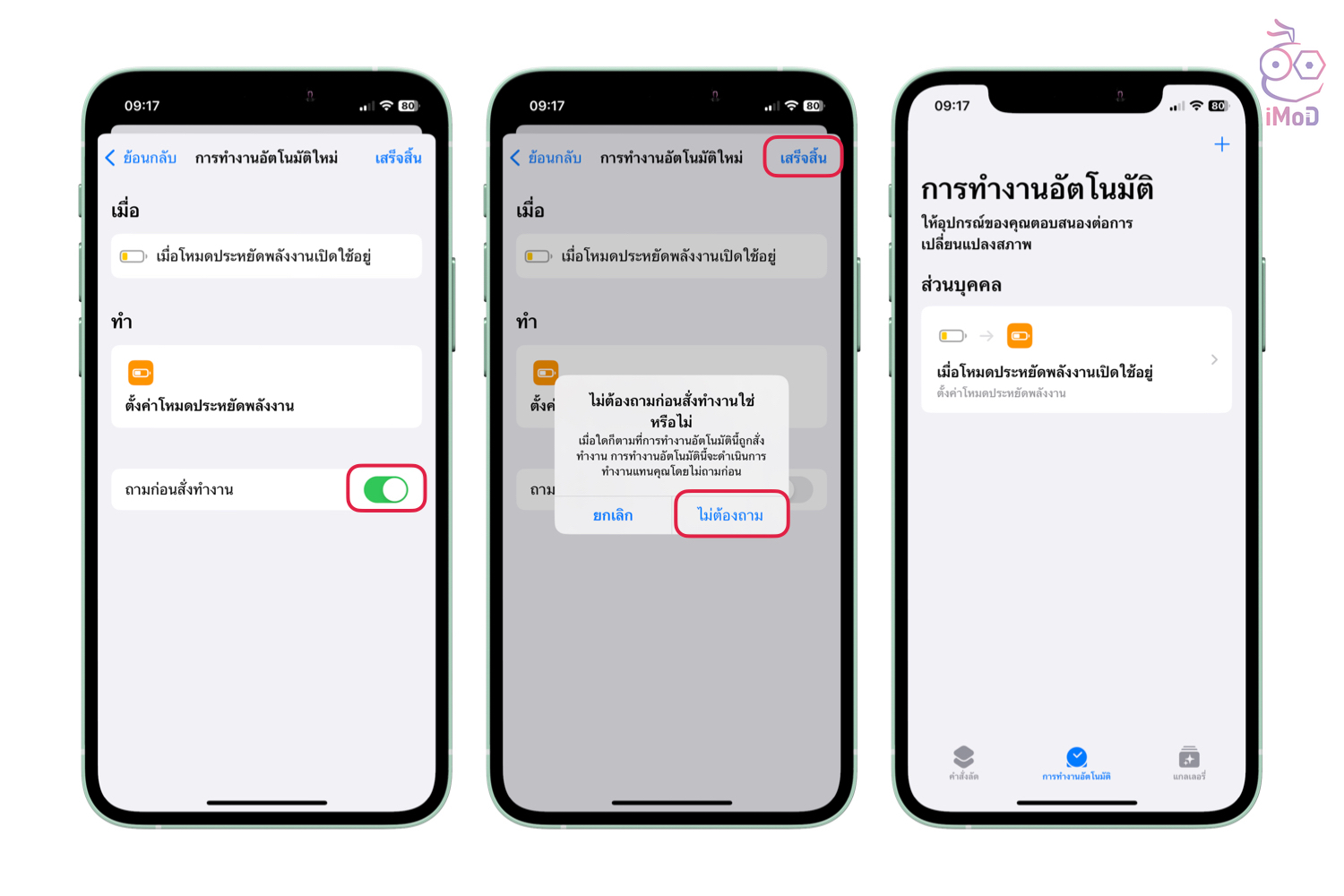
ดังนั้นเวลาที่เราแตะเปิดโหมดประหยัดพลังงานให้เป็นรูปไอคอนแบตเตอรี่สีเหลือง ไอคอนนั้นก็จะกลับมาเป้นรูปแบตเตอรี่เหมือนเดิม และกลับเข้าสู่โหมดปกติอัตโนมัติ ไม่มีการเข้าสู่โหมดประหยัดพลังงาน รวมถึงถ้าหากแบตเตอรี่เราเหลือน้อยกว่า 20% แล้วมีการแจ้งเตือนให้เปิดใช้โหมดประหยัดพลังงาน ถ้าหากเราเลือกเปิดใช้ iPhone ก็จะสลับกลับมาเป็นโหมดปกติ โดยไม่มีการใช้โหมดประหยัดพลังงานอัตโนมัติ
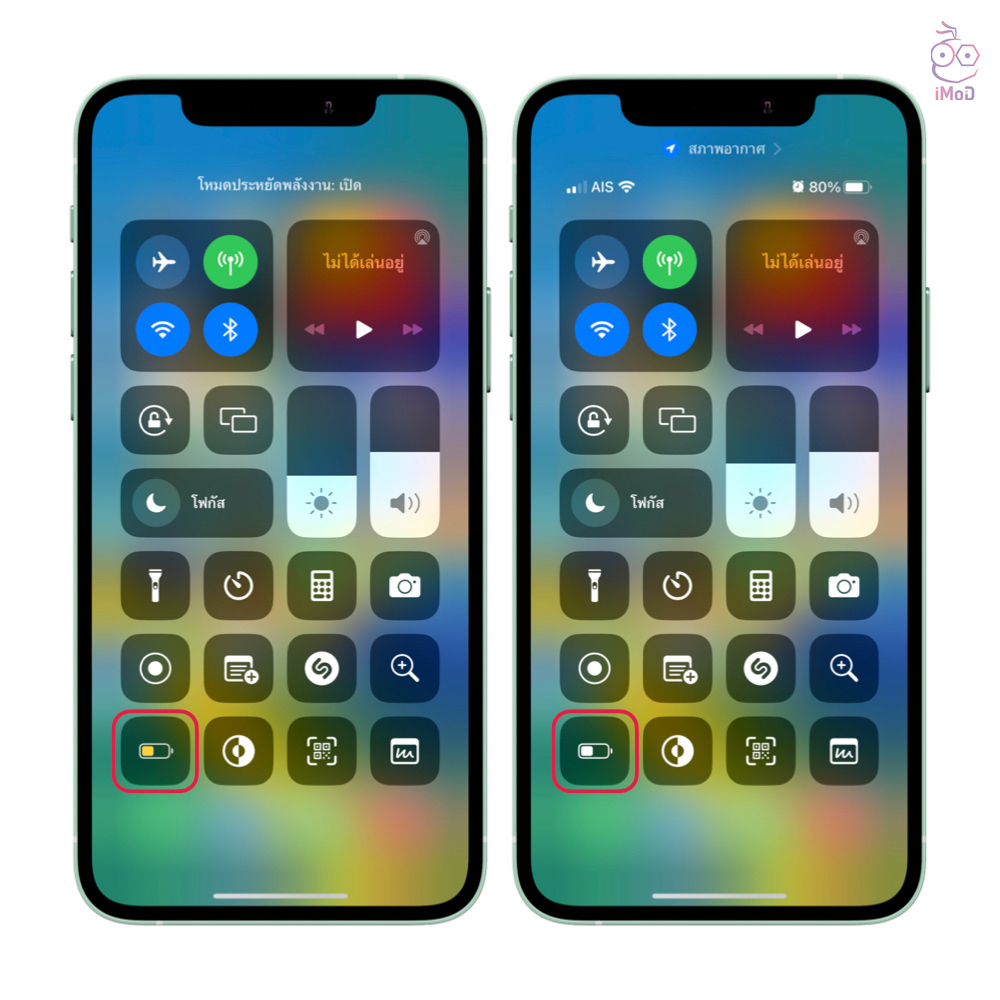
การตั้งค่าไม่ให้ iPhone เข้าสู่โหมดประหยัดพลังงานนี้ เหมาะกับคนที่ต้องการใช้เครื่องอย่างเต็มประสิทธิภาพ และไม่ต้องการให้เครื่องเข้าสู่โหมดประหยัดพลังงาน เวลาที่เผลอกดเปิด ก็ช่วยให้ใช้งาน iPhone ได้สะดวกมากขึ้น
แต่สำหรับใครที่ไม่อยากให้มีการปิดใช้งานโหมดประหยัดพลังงาน ก็สามารถปิดใช้งานคำสั่งลัดนี้ได้ โดยไปที่การทำงานอัตโนมัติในแอปคำสั่งลัด (Shortcut) และเลือกคำสั่งลัดที่เราสร้างไว้ > ปิด ส่วนของเปิดใช้งานการทงำานอัตโนมัตินี้ คำสั่งนี้ก็จะไม่ทำงาน
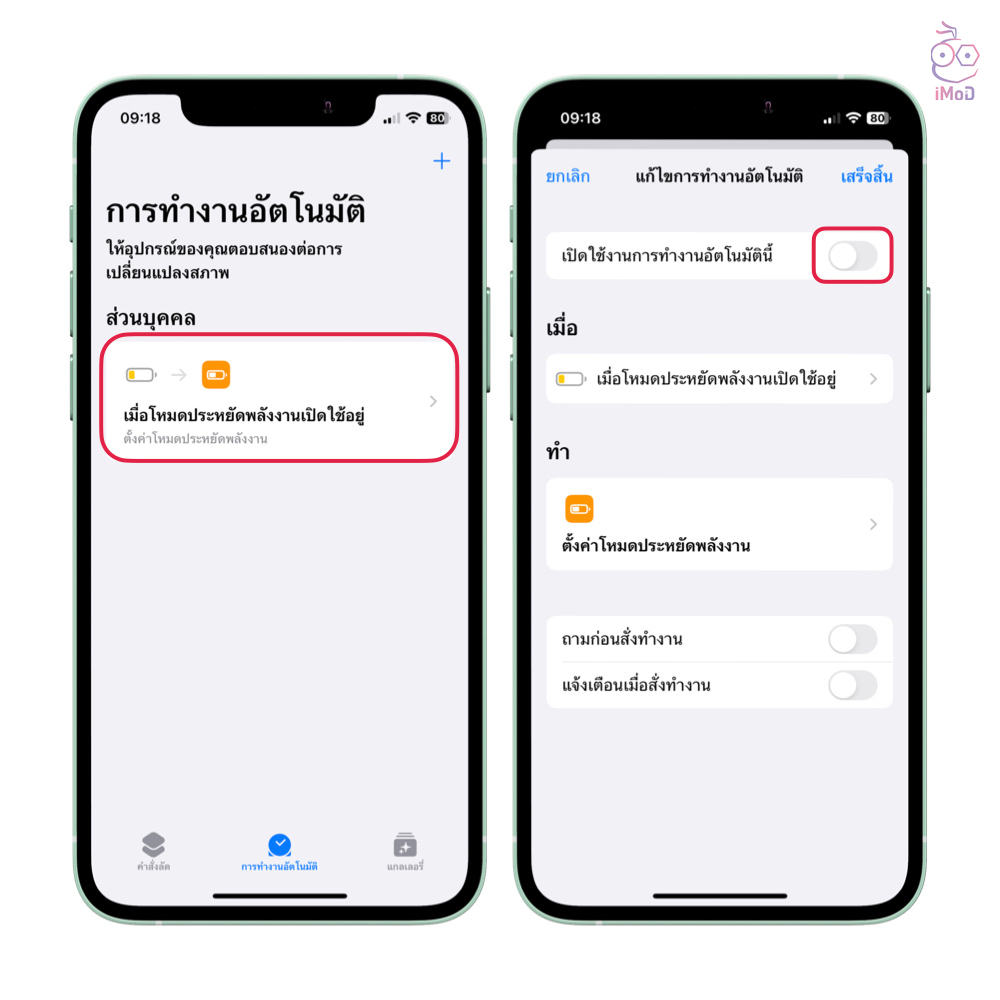
หรือถ้าหากต้องการเลิกใช้แล้ว ก็สามารถปัดคำสั่งไปทางซ้าย แล้วเลือกลบได้เลย
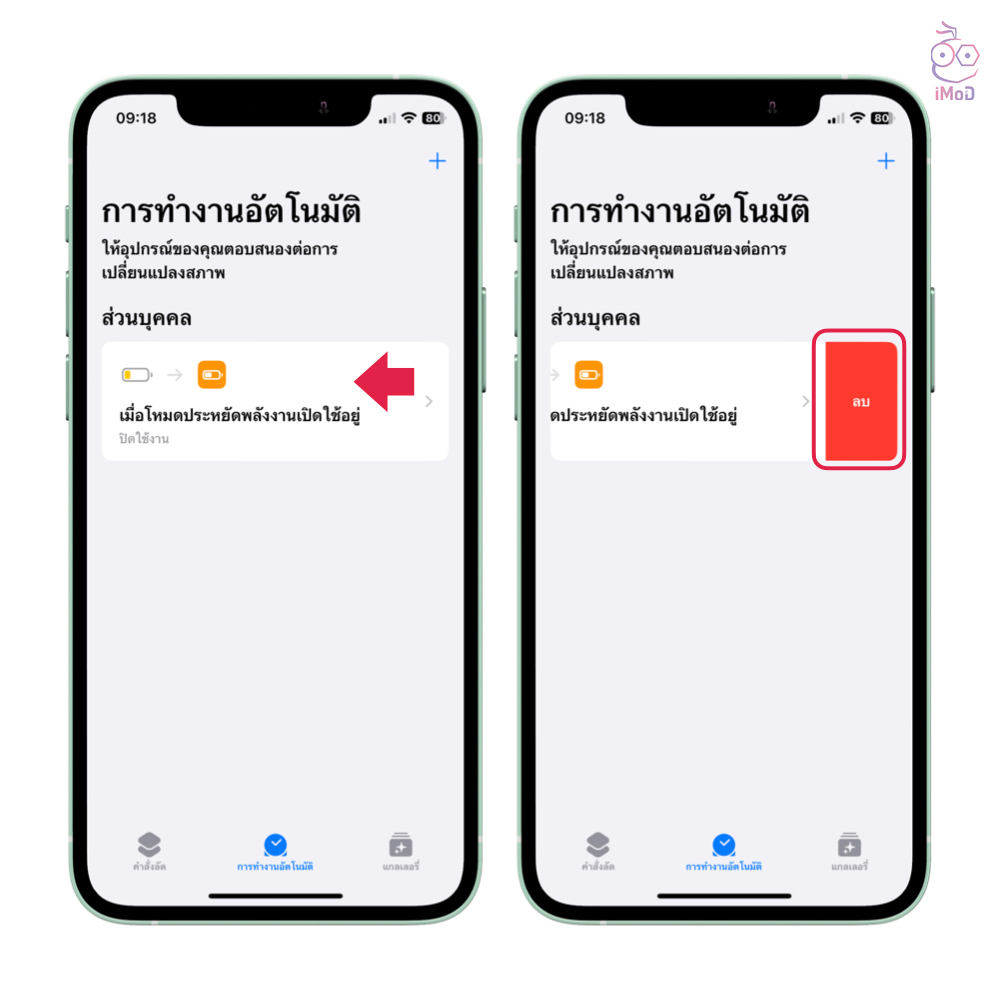
และนี่ก็เป็นวิธีการสร้างคำสั่งลัดสำหรับการปิดใช้งานโหมดประหยัดพลังงาน (Low Power Mode) ตลอดเวลา ใครที่ต้องการใช้ iPhone แบบไม่ต้องการเข้าสู่โหมดประหยัดพลังงาน ก็ตั้งค่าตามวิธีดังกล่าวได้เลย แนะนำให้ตั้งค่าตามความเหมาะสมกับการใช้งานของเรานะคะ
ที่มา idownloadblog